如果你忘记了家里的WiFi密码,可以按照以下步骤来找回:
1. "检查路由器":通常,路由器的背面或底部会有一个标签,上面印有默认的WiFi名称(SSID)和密码。这是最简单的方法,因为大多数家用路由器都使用默认密码。
2. "重置路由器":如果找不到标签或者标签上的信息不清晰,你可以尝试重置路由器。在路由器背面或底部找到一个小孔,用牙签或类似的小工具按住Reset按钮约10秒钟。这将使路由器恢复到出厂设置,包括WiFi名称和密码。请注意,重置后你需要使用默认密码来连接WiFi,然后根据路由器的说明书设置新的密码。
3. "使用路由器管理界面":如果你记得路由器的IP地址(通常是192.168.1.1或192.168.0.1),你可以通过浏览器访问该地址来登录路由器的管理界面。登录后,你可以在设置中找到WiFi密码。这通常需要你知道管理员用户名和密码,如果你没有更改过,它们也可能在路由器标签上。
4. "使用手机或电脑的WiFi设置":在Windows或Mac电脑上,你可以通过网络设置查看已连接的WiFi网络及其密码。在手机上,你可以查看已保存的WiFi网络,并选择“显示密码”选项(如果该功能可用)。
5. "联系网络服务提供商":如果以上方法
相关内容:
“WiFi密码又忘了?
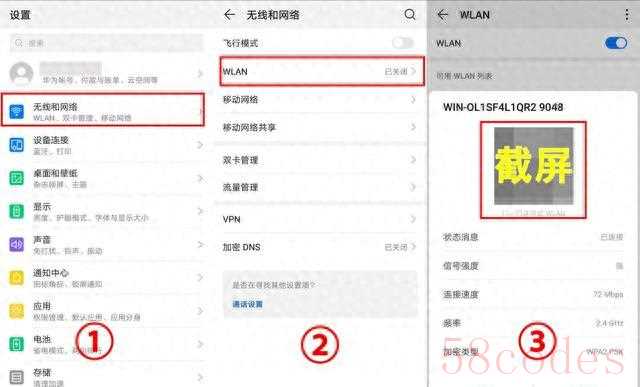
”——昨晚,北京朝阳区一位程序员在朋友聚会上被问到家里密码,他掏出安卓12手机,点两下屏幕,二维码直接怼朋友脸上,秒连。
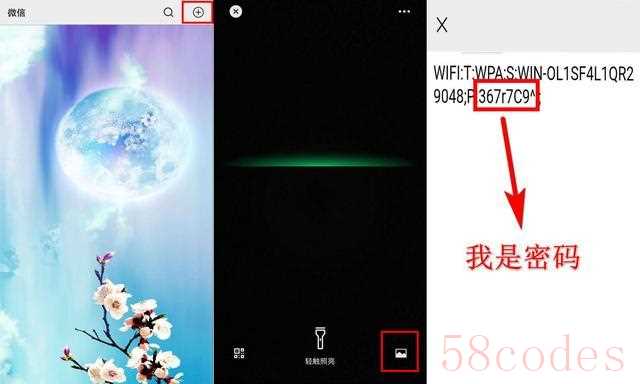
全场愣住:原来不用微信扫码、不用重置路由器,系统自己就把密码裸给你看。
我当场试了下,真香,但也后背发凉:这功能要是落在别人手里,我家网络岂不是秒变公共热点?
先把话说死,安卓12以上,设置→网络→已保存的WiFi,点“分享”,指纹一按,密码明晃晃躺在二维码里,谁扫谁进。
微信?
早过时了。
Windows11更离谱,设置→网络和Internet→高级网络设置,所有存过的密码一排排亮出来,像超市货架,任拿。
以前还得cmd黑框敲代码,现在鼠标一点,隐私就地解散。
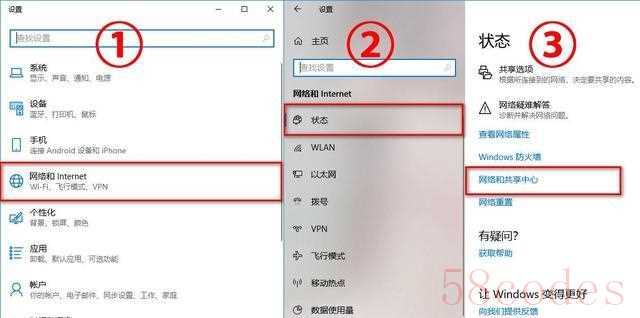
路由器厂商也凑热闹。
TP-Link、华为去年更新的APP,只要登录管理员账号,点“找回密码”,原封不动把密码吐出来,不用重启、不用重新配网。
我帮邻居试过一次,三分钟搞定,他老婆连扫地机器人都不用重绑,直呼省钱——原来找维修小哥上门要五十块。
问题来了。
手机丢了怎么办?
拾手机的人只要指纹或脸没锁,打开分享,二维码一截图,你家宽带就改名“欢迎光临”。
Windows那台老旧办公电脑,离职时没清密码,下一位坐工位的同事能把公司所有WiFi打包带走。
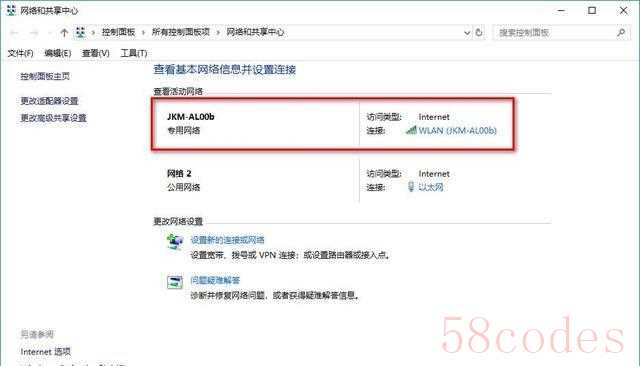
别笑,真事,我前同事离职三天后,行政还在纳闷为什么走廊监控总显示他的手机凌晨两点在线。
所以,新功能爽不爽?
爽。
风险大不大?
大。
我的土办法:安卓分享完立刻把二维码截图删了,Windows看完密码顺手把“显示字符”取消,路由器APP打开“登录二次验证”。
再多一步,给访客单独开“客人网络”,名字好听,密码简单,七天自动失效,主密码藏得严严实实。
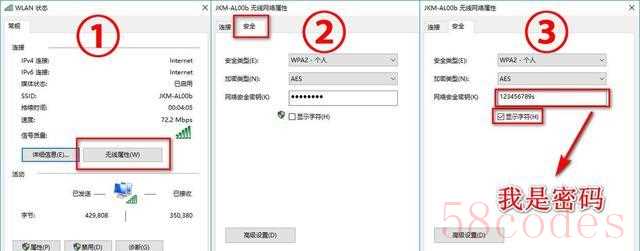
别嫌麻烦,真被蹭网,游戏延迟飙红的时候,想哭都来不及。
技术越来越懒,懒到把钥匙直接挂门上。
方便是王道,可门锁没了,家还是家吗?
记住:系统给你开后门,你得自己加把锁。

 微信扫一扫打赏
微信扫一扫打赏
 支付宝扫一扫打赏
支付宝扫一扫打赏
